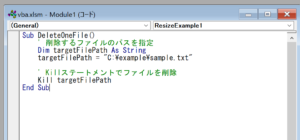この記事では、VBAのWaitメソッドについて、基本的な使い方から応用テクニックまで、詳しく解説します。この記事を読むことで、Waitメソッドを使って効率的なマクロを作成するスキルが身につくでしょう。
Waitメソッドとは
基本概念
Waitメソッドは、特定の時間までマクロの処理を一時停止するVBAのメソッドです。この機能は、外部データの読み込み待ちや、ユーザーの操作を待つ際などに非常に役立ちます。
構文と戻り値
基本的な構文は以下です。
Application.Wait (再開する時刻)このメソッドは、Boolean型の戻り値を返します。trueは指定した時刻まで停止したこと、falseは途中で強制終了したことを示します。
サンプルコード
1. 指定した時刻まで待機
このサンプルでは、17:30になるまで処理を一時停止します。
Sub WaitUntilHalfPastFive()
Application.Wait TimeValue("17:30:00")
MsgBox "指定時刻に処理を再開"
End Sub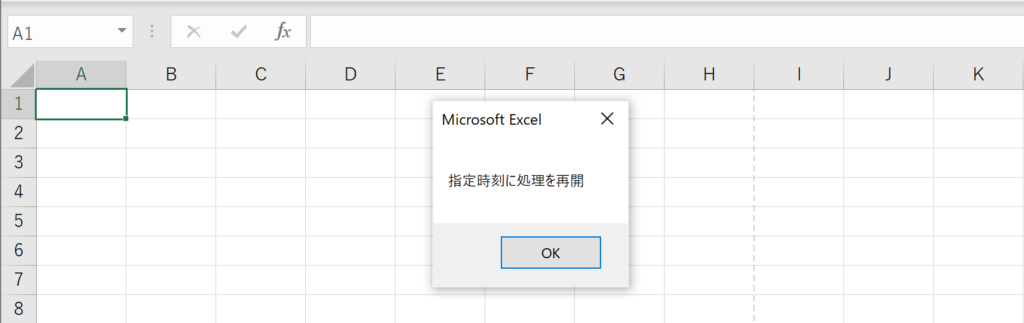
2. 現在時刻から10秒後に処理を再開
このサンプルでは、現在の時刻から10秒後に処理を再開します。
Sub WaitTenSeconds()
Application.Wait (Now + TimeValue("0:00:10"))
MsgBox "処理を再開"
End Sub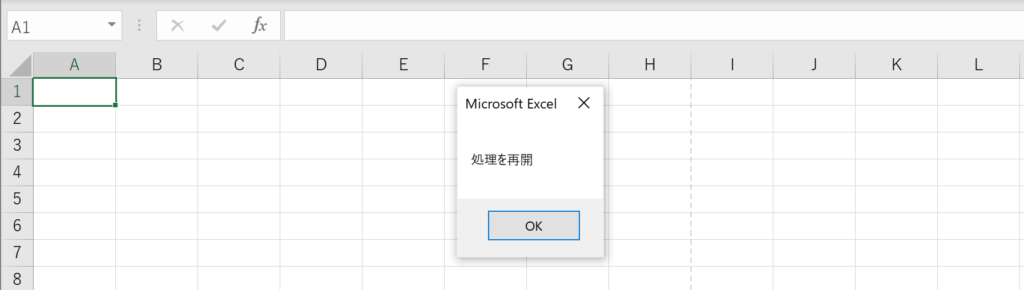
3. 強制終了を検出してアラートを出す
このサンプルでは、強制終了(ESCキー押下)を検出して、アラートを出します。
Sub DetectForceStopWithAlert()
If Application.Wait(Now + TimeValue("0:00:15")) = False Then
MsgBox "強制終了が検出されました。"
Else
MsgBox "処理を再開"
End If
End Sub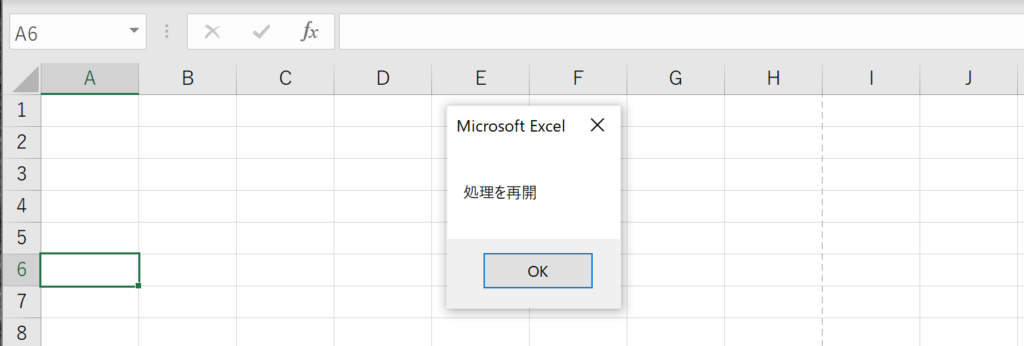
4. ミリ秒単位での待機
このサンプルでは、5000ミリ秒(5秒)待機した後に処理を再開します。
Sub WaitFiveSecondsInMilliseconds()
Dim ms As Long
ms = 5000
Application.Wait (Now + ms / 86400000)
MsgBox "処理を再開"
End Sub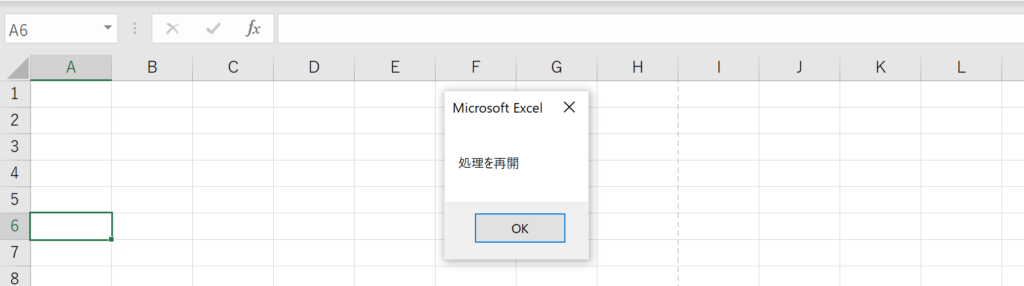
5. 複数の処理を順番に待機させる
このサンプルでは、5秒待機した後にメッセージボックスを表示し、さらに3秒待機してから次のメッセージボックスを表示します。
Sub SequentialWait()
Application.Wait (Now + TimeValue("0:00:05"))
MsgBox "5秒経過。次の処理に移ります。"
Application.Wait (Now + TimeValue("0:00:03"))
MsgBox "さらに3秒経過。処理を終了します。"
End Sub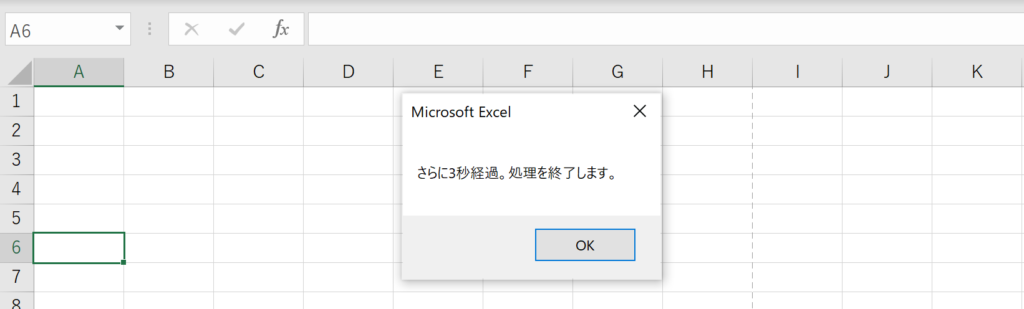
6. ループ内での待機
このサンプルでは、ループ内で1秒ずつ待機しながら5回メッセージボックスを表示します。
Sub WaitInLoop()
Dim i As Integer
For i = 1 To 5
Application.Wait (Now + TimeValue("0:00:01"))
MsgBox i & "回目の処理です。"
Next i
End Sub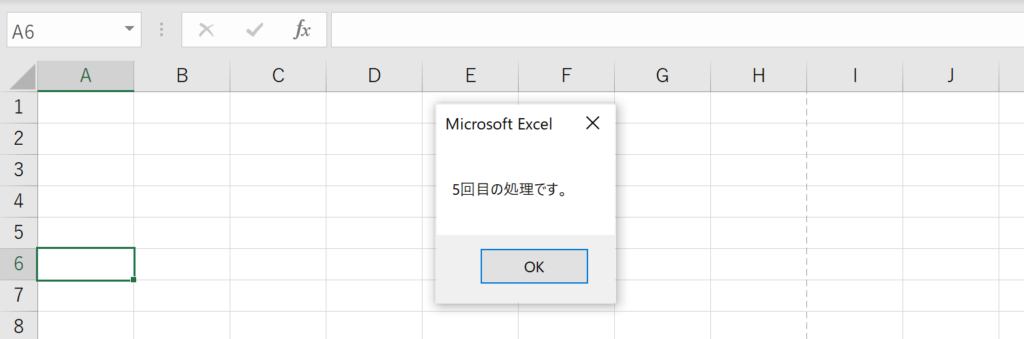
7. 条件に応じて待機時間を変更
このサンプルでは、条件に応じて待機時間を変更します。
Sub ConditionalWait()
Dim waitTime As String
Dim userInput As String
userInput = InputBox("短いか長いか選んでください(短い/長い)")
If userInput = "短い" Then
waitTime = "0:00:05"
Else
waitTime = "0:00:10"
End If
Application.Wait (Now + TimeValue(waitTime))
MsgBox waitTime & "経過したので、処理を再開します。"
End Sub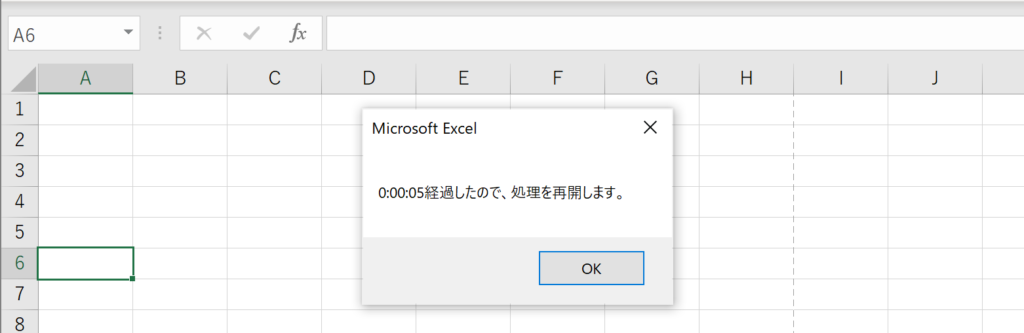
Waitメソッドに関するFAQ
Q:WaitメソッドとSleep関数の違いは何ですか?
A:WaitメソッドとSleep関数は、いずれも処理を一時停止するための方法ですが、いくつかの違いがあります。Waitメソッドは、指定した「時間」まで処理を停止しますが、Sleep関数は指定した「秒数」だけ処理を停止します。また、WaitメソッドはESCキーで中断可能ですが、Sleep関数はそのような機能はありません。
Q:Waitメソッドで過去の時間を指定した場合、どうなりますか?
A:Waitメソッドで過去の時間を指定すると、マクロは無限にループしてしまいます。このような状況を避けるためには、現在時刻よりも未来の時間を指定するようにしてください。
Q:Waitメソッドの戻り値は何を意味しますか?
A:Waitメソッドの戻り値はBoolean型で、trueは指定した時刻まで停止したことを、falseは途中で強制終了したことを示します。
Q:Waitメソッドでミリ秒単位で待機することは可能ですか?
A:VBAのWaitメソッド自体はミリ秒単位での待機はサポートしていませんが、以下のように計算を行うことで、ミリ秒単位での待機も可能です。
Dim ms As Long ms = 5000 ' 5000ミリ秒 = 5秒 Application.Wait (Now + ms / 86400000)Q:Waitメソッドで処理を一時停止中に他の操作は可能ですか?
A:Waitメソッドで処理を一時停止している間は、そのマクロの処理が完全に停止します。そのため、他の操作は基本的には行えません。
Q:Waitメソッドはエラーハンドリングできますか?
A:はい、Waitメソッドはエラーハンドリングが可能です。特に、戻り値がfalseの場合は、何らかの理由で処理が強制終了されたと判断できます。
Q:Waitメソッドの一時停止は、ユーザーに通知することはできますか?
A:はい、Waitメソッドの前後にMsgBox関数などを使用して、ユーザーに一時停止と再開のタイミングを通知することは可能です。
関連動画
まとめ
Waitメソッドは、特定の時間まで処理を一時停止する非常に便利なメソッドです。この記事で紹介した基本的な使い方や応用例を参考に、効率的なVBAマクロを作成してみてください。
Excelのショートカットキーの練習
当サイトはショートカットキーの練習を実際の動きを確認しながら練習できる機能がついています。繰り返し指を動かして練習ができるので、ゲーム感覚で遊んでいくうちに自然とショートカットキーが使えるようになれます。ショートカットキーは暗記するよりも実際に手を動かして練習していったほうが習得が早くなるので、是非当サイトをブックマークに登録し定期的に練習してみてください。下記のSTARTキーを押下すると練習を始められます。
※推奨ブラウザ Google Chrome